Word是日常工作、生活不可避免的工具,掌握word的一些技巧,可以提高效率,让工作事半功倍,下面由办公吧(offices8.com)整理的一些经典、实用技巧,肯定让您感到相见恨晚、欣喜若狂。
【16】打开导航窗格,想看哪里点哪里!论文、书稿、标书等等大型文档,最烦的就是,有时候需要在不同的章节之间来回跳转。如果你的文档是套用了标题样式,或者设置了大纲级别的,就可以开启导航窗格(低版本叫文档结构图)。
然后你就可以,想看哪里点哪里:

Word必备实用技巧16-20,每一条都令人相见恨晚
这样既方便自己,也方便其他需要阅读你文稿的小伙伴,领导喜欢的不得了!
【17】Word文档一键转PPT很多人做PPT就是Word搬家,但他们经常连Word搬家都不会!
一行一行复制粘贴?太傻了!
将一份 Word 文档,通过在 Word 中选择【发送到 Microsoft PowerPoint】功能,快速生成一份结构清晰的 PPT,大量减少复制粘贴文本的时间!
实现这个操作,分两步:
❶ 在大纲视图内,对 Word 文档设置大纲级别❷ 将 Word 大纲文本转化成 PPT
在开始菜单栏选择【视图】-【大纲】

Word必备实用技巧16-20,每一条都令人相见恨晚
进入大纲视图后,对文本设置大纲级别,方法如下图所示:

Word必备实用技巧16-20,每一条都令人相见恨晚
设置好后,在 Word 中找到【发送到 Microsoft PowerPoint】功能。

Word必备实用技巧16-20,每一条都令人相见恨晚
从【快速访问工具栏】中,选择这个按钮,就可以几秒钟快速生成一个原始 PPT!

Word必备实用技巧16-20,每一条都令人相见恨晚
下来只要点击应用一个PPT主题,这个白底PPT就可以快速换装,套入一个微软的PPT模板,一个差不多的PPT就可以完成了。
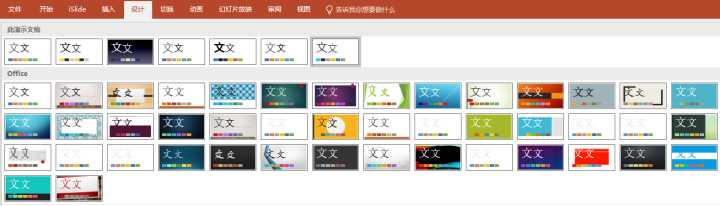
Word必备实用技巧16-20,每一条都令人相见恨晚
可以自己试试,会颠覆你对Office的认知。
【18】Word转Excel,数据处理才能更快!在我们工作中,有时候会遇到一些统计信息。
比如统计人事信息,最后信息统计到 Word 里,可能就是这个样子:
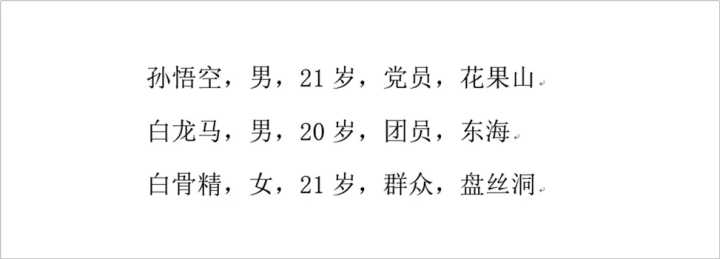
Word必备实用技巧16-20,每一条都令人相见恨晚
可是交给老板要求是 Excel 表格,怎么办呢?
别怕,简单两步,我们就可以将 Word 信息处理成 Excel 表格格式。
❶ 将信息复制到 Excel 中
打开 Excel,将 Word 信息复制粘贴到 Excel 中,可以看到,每行信息在同一个单元格。

Word必备实用技巧16-20,每一条都令人相见恨晚
在 Excel 中对文字信息进行拆分,就可以轻松搞定 Word 文档转换 Excel~
选中该列,选择【数据】-【分列】,在弹出的选项框中,【分隔符号】下勾选【其他】,手动输入中文输入法的逗号,点击确定。

Word必备实用技巧16-20,每一条都令人相见恨晚
看,利用 Excel 的数据合并拆分功能,处理信息是不是超级快!
【19】Word文档使用微软雅黑字体导致行间距太大怎么破?用微软雅黑字体的时候,行间距调到最小倍数,依然隔得远,用过的都懂……

Word必备实用技巧16-20,每一条都令人相见恨晚
其实在段落设置的小窗里,取消一个选项就立马变紧凑:
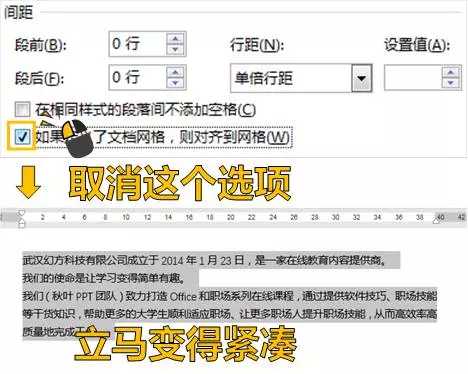
Word必备实用技巧16-20,每一条都令人相见恨晚
动图演示:

Word必备实用技巧16-20,每一条都令人相见恨晚
【20】如何在Word中内置一页PPT习惯使用PPT的人,使用Word会多有不习惯,比如绘制框图或者多元素要批量处理,PPT中可以一键框选,而Word不能……
很简单,只要先通过【插入】-【形状】,先先插入画布。
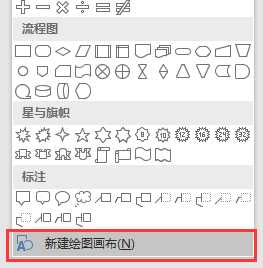
Word必备实用技巧16-20,每一条都令人相见恨晚
然后将形状或其他元素放到画布里,就可以通过鼠标选框选择多个对象了,就像在Word中内置一页PPT。

Word必备实用技巧16-20,每一条都令人相见恨晚
